Vimeo er en af de mest populære online video streaming platforme. Vimeo har mere end 250 millioner brugere på deres platform, som gennemser, streamer og uploader videoer om forskellige emner. Du kan gennemse og se videoer på platformen gratis og deltage i forskellige medlemsprogrammer for at få den bedste service fra platformen. Vimeo giver ikke mulighed for at downloade videoer gratis fra deres platform, men du kan få Vimeo-videoer og konvertere dem til MP4-formatet til personlig brug ved hjælp af forskellige Vimeo til MP4-konverteringsværktøjer. Der er forskellige Vimeo online konvertere og software, der kan bruges til det samme. Du kan konvertere Vimeo-video til MP4 ved hjælp af disse onlineværktøjer. Du kan også downloade videoer på din enhed. Flere metoder kan bruges til at konvertere Vimeo-videoer. Hvis du leder efter metoder til at konvertere Vimeo-videoer til MP4-format, er dette det rigtige sted for dig at kende alle disse metoder, inklusive metoden til at konvertere Vimeo til MP4 uden app på dit skrivebord.
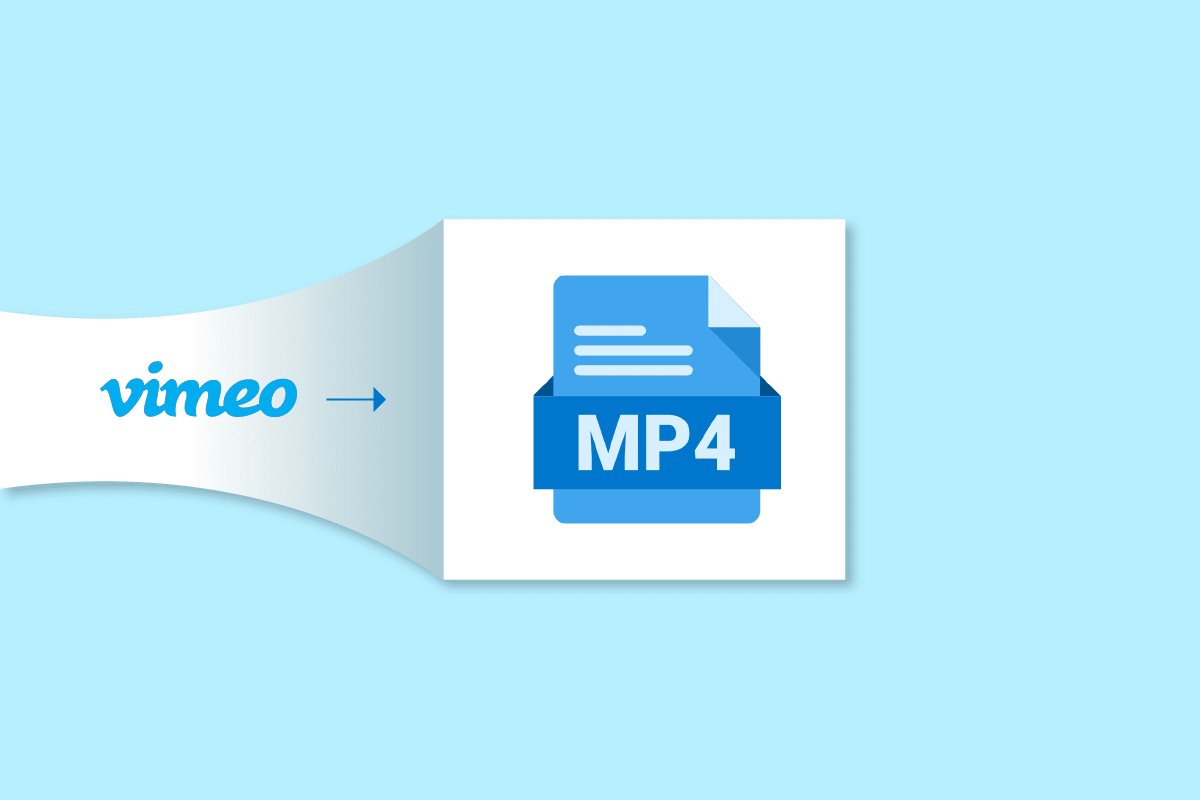
Indholdsfortegnelse
Bedste Vimeo til MP4-konverteringsværktøjer
Forskellige desktop-software kan bruges til at konvertere Vimeo til MP4. Nogle af de populære software er nævnt i dette afsnit. Vi har også givet trinene til at konvertere Vimeo til MP4 uden app.
1. Wondershare UniConvertor
Wondershare UniConvertor er et skrivebordsprogram, der kan hjælpe dig med at konvertere Vimeo-videoer til MP4-videoer. Denne software er tilgængelig til gratis download på Windows- og macOS-computere. Brugerne kan bruge programmet til at downloade og konvertere Vimeo-videoer til MP4-format. Du kan følge disse enkle trin for at konvertere en Vimeo-video til en video i MP4-format.
1. Åbn din webbrowser og besøg den officielle Wondershare UniConvertor side.
2. Klik på PRØV DET GRATIS for at installere softwaren.
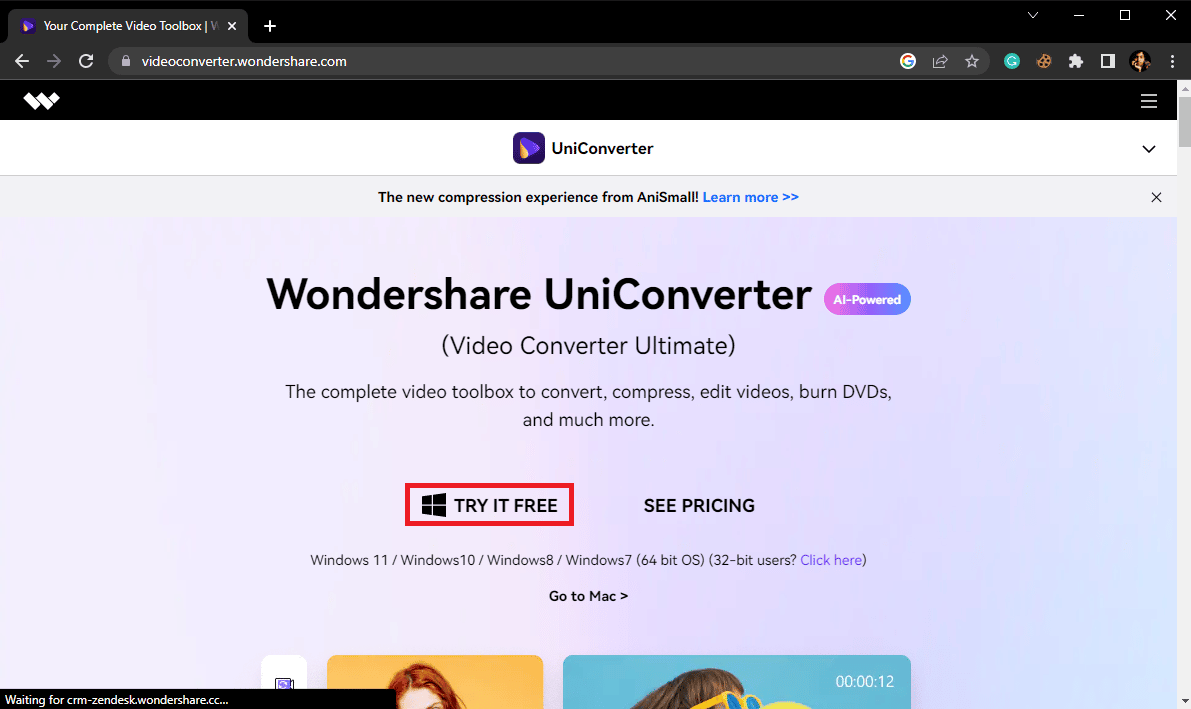
3. Installer softwaren på din computer, og start den.

4. På Wondershare UniConverter-vinduet skal du navigere til fanen Downloader.
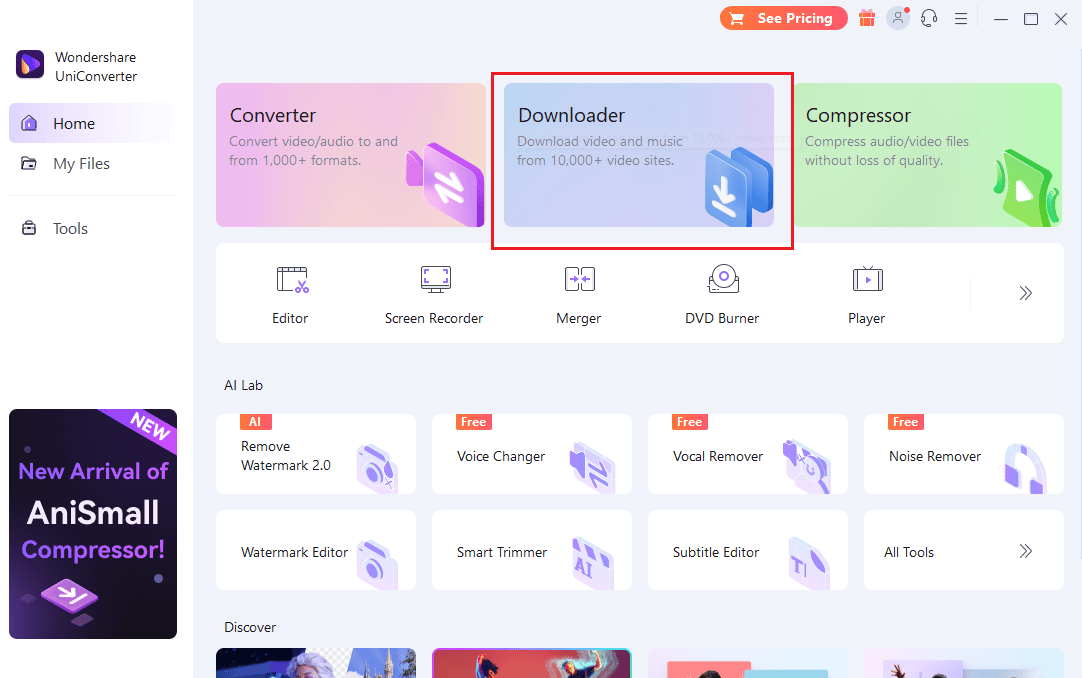
5. Nu, fra nederste venstre side af vinduet, skal du kontrollere Download og derefter Konverter-tilstand.
6. Vælg videoformatet som MP4 i den nye guide.
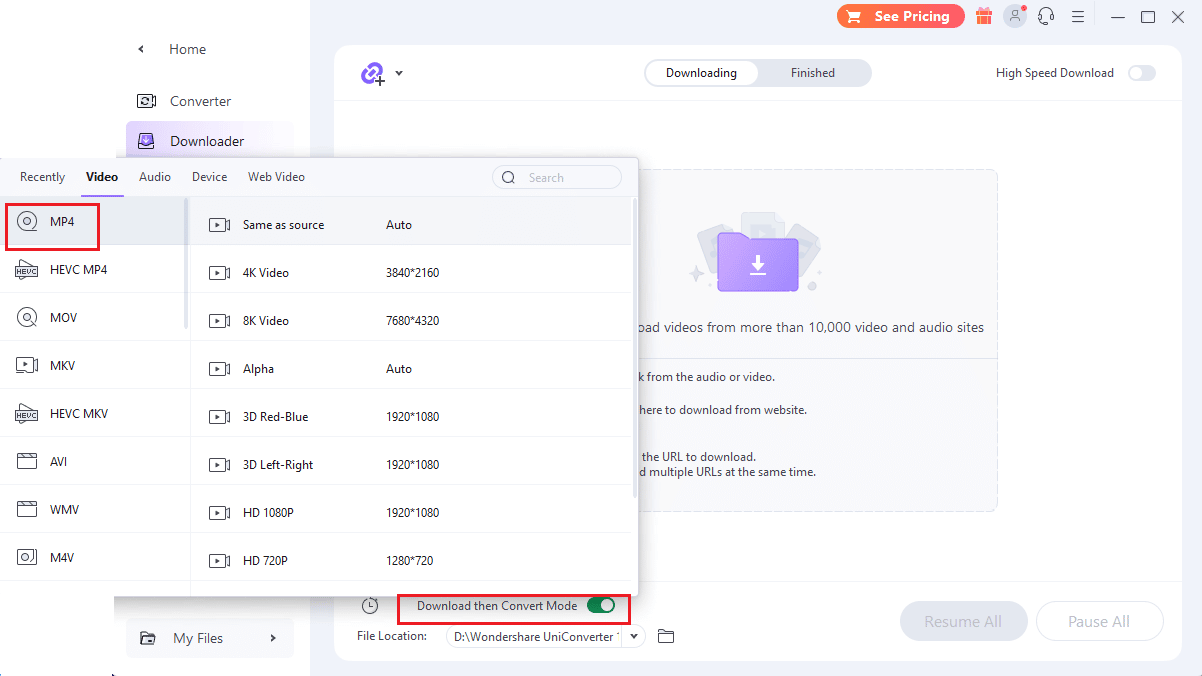
7. Vælg nu videoopløsningen i den nye guide.
8. Klik nu på linkikonet og indsæt videolinket for at konvertere Vimeo-videoen til MP4.
Vimeo online converter begynder automatisk at downloade filen. Når filerne er downloadet, kan du få adgang til dem fra afsnittet Færdig.
2. AceThinker Video Keeper Tool
Forskellige desktopsoftware, der også kan bruges til at konvertere Vimeo-videoer til MP4-format, er AceThinker Video Keeper Tool. Dette værktøj kan downloades gratis på Windows-computere. Grænsefladen er nem, og alle kan nemt navigere i softwaren for at konvertere deres videoer.
1. Åbn din webbrowser og besøg AceThinker Video Keeper Pro hjemmeside.
2. Klik her på knappen GRATIS DOWNLOAD for at installere softwaren på din computer.
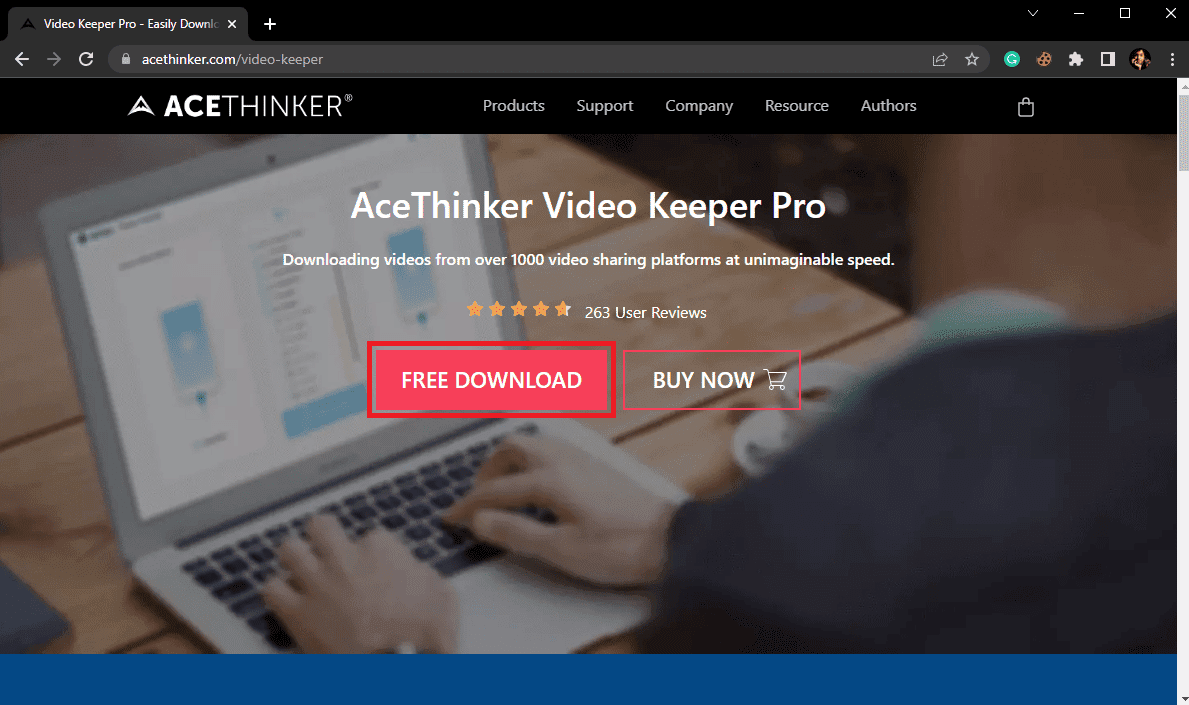
3. Afslut installationsprocessen og kør programmet.
4. Gå nu til din webbrowser og søg efter Vimeo video du ønsker at konvertere.
5. Kopier videolinket fra adresselinjen.
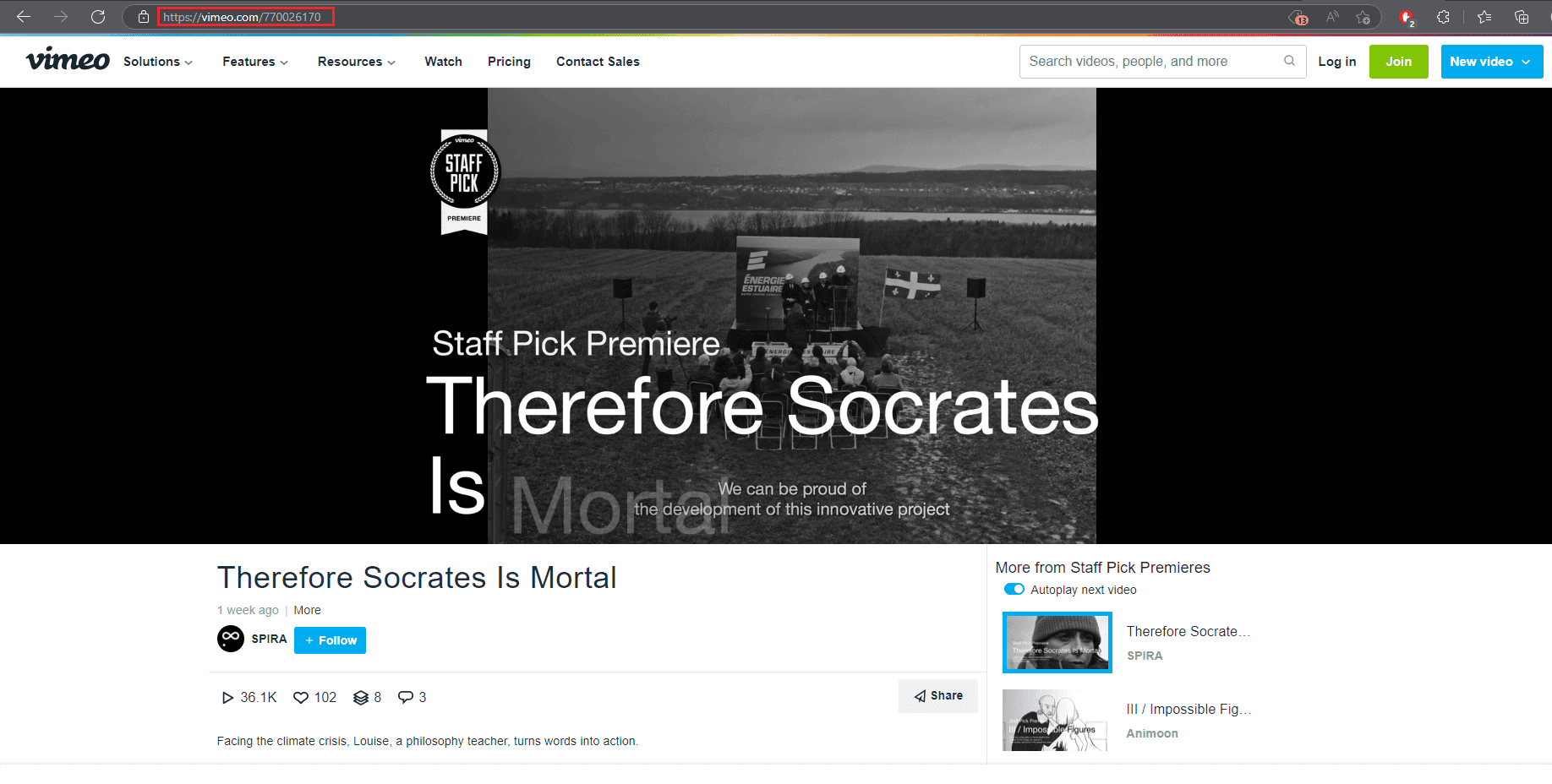
6. Gå nu til AceThinker Video Keeper-værktøjet og naviger til indstillingen Søg.
7. Her skal du navigere og klikke på plusikonet for at indsætte Vimeo-videoens URL automatisk.
8. Klik nu på MP4-knappen for at downloade Vimeo-videoen i dette format.
9. Du kan finde den downloadede video i panelet Downloadet.
3. 4K Video Downloader
4K Video Downloader er en anden fantastisk software, der kan bruges til at konvertere Vimeo-videoer til MP4-format. Denne Vimeo online konverter kan downloades gratis på Android, Mac og Windows. Du kan følge disse enkle trin for at bruge 4K Video Downloader til at konvertere Vimeo-video til MP4 på din Windows-computer. Fortsæt også med at læse for at kende metoder til at konvertere Vimeo til MP4 uden app.
1. Åbn din webbrowser og besøg Download 4K Video Downloader side.
2. Klik på knappen Download for Microsoft Windows 64-bit Online Installer.
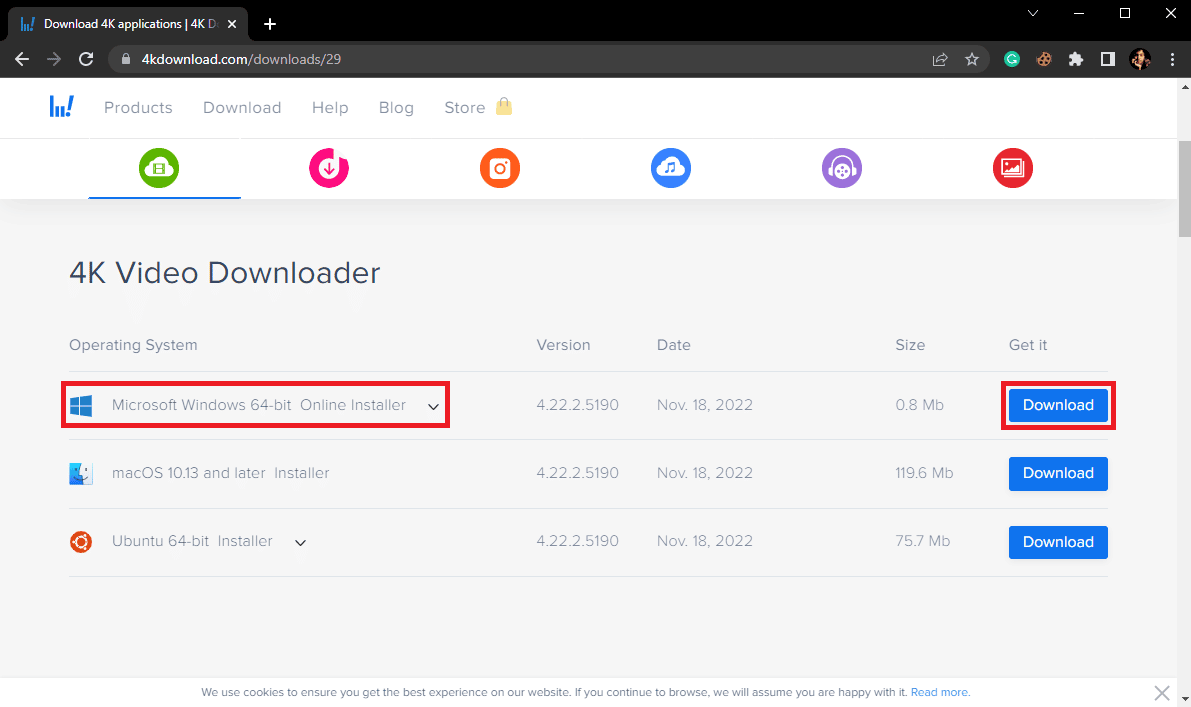
3. Fuldfør installationsprocessen og kør softwaren på din computer.
4. Søg nu efter den Vimeo-video, du vil konvertere.
5. Kopier videolinket fra adresselinjen.
6. Find og klik på Indsæt link-knappen i 4K Video Downloader, og indsæt Vimeo-videolinket her.
7. Vælg nu i den nye guide formatet og kvaliteten af den video, du vil downloade.
8. Klik på knappen Download for at starte downloadprocessen.
Mange gratis og betalte onlineværktøjer giver brugerne mulighed for at konvertere videofiler fra Vimeo til MP4-format. I det følgende afsnit er vi kommet med forskellige gratis online værktøjer, der kan bruges til at konvertere filer fra Vimeo til MP4-format.
4. SaveVideo.me Værktøj
SaveVideo.me er et af de hurtigste værktøjer, der kan konvertere Vimeo-filer til MP4-format. Du kan få adgang til dette værktøj online gratis. Du kan følge disse enkle trin for at konvertere dine videoer med denne Vimeo online konverter.
1. Åbn din webbrowser og besøg SaveVideo.me hjemmeside.
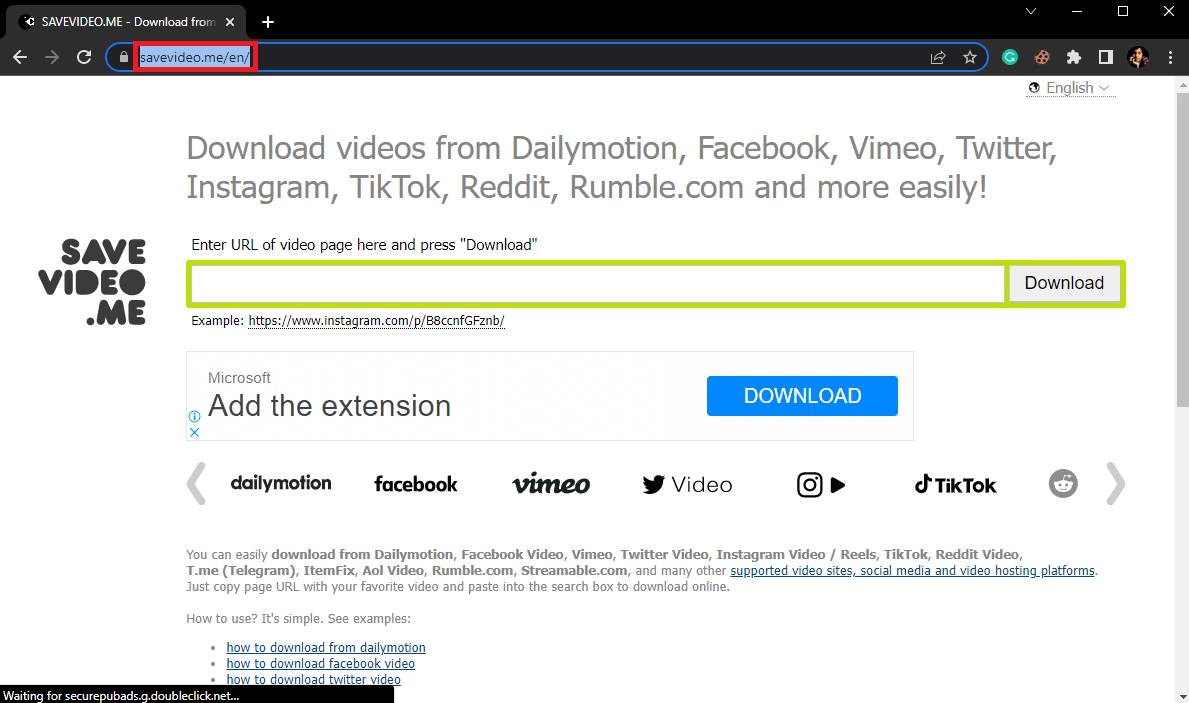
2. Åbn nu Vimeo-videoen, som du vil konvertere, i den nye fane, og kopier linket fra adresselinjen.
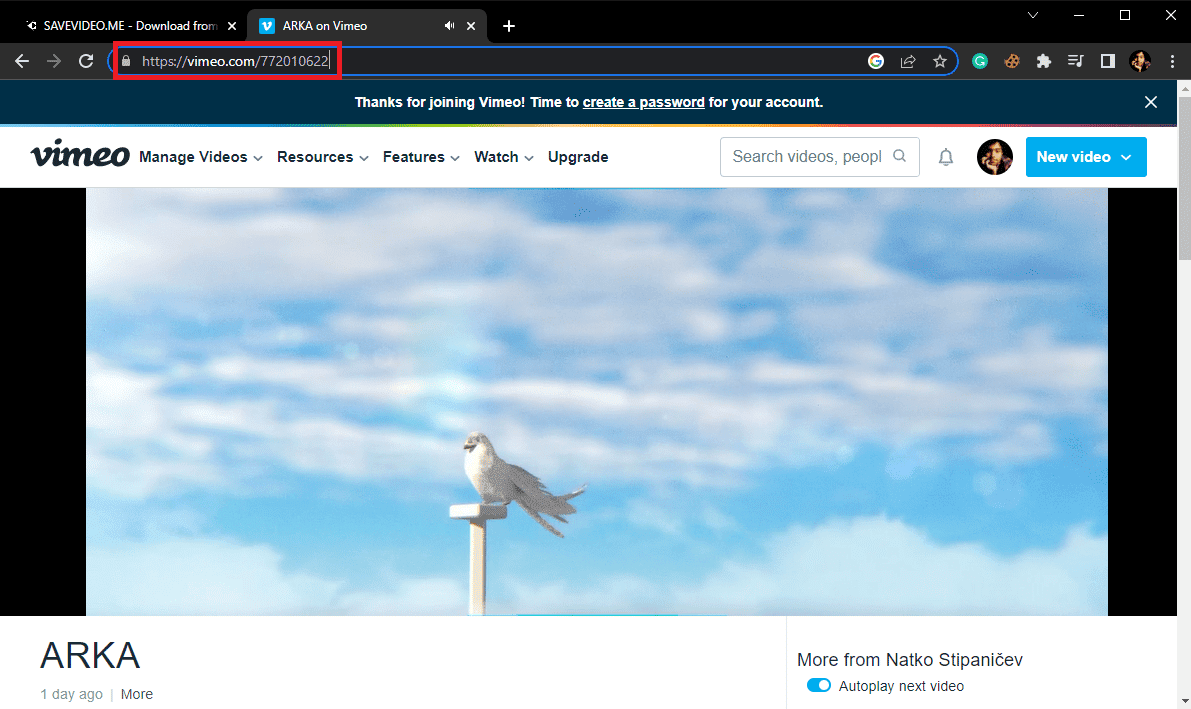
3. Indsæt nu Vimeo-videolinket i SaveVideo.me-søgelinjen og klik på Download-knappen for at konvertere Vimeo-video til MP4.
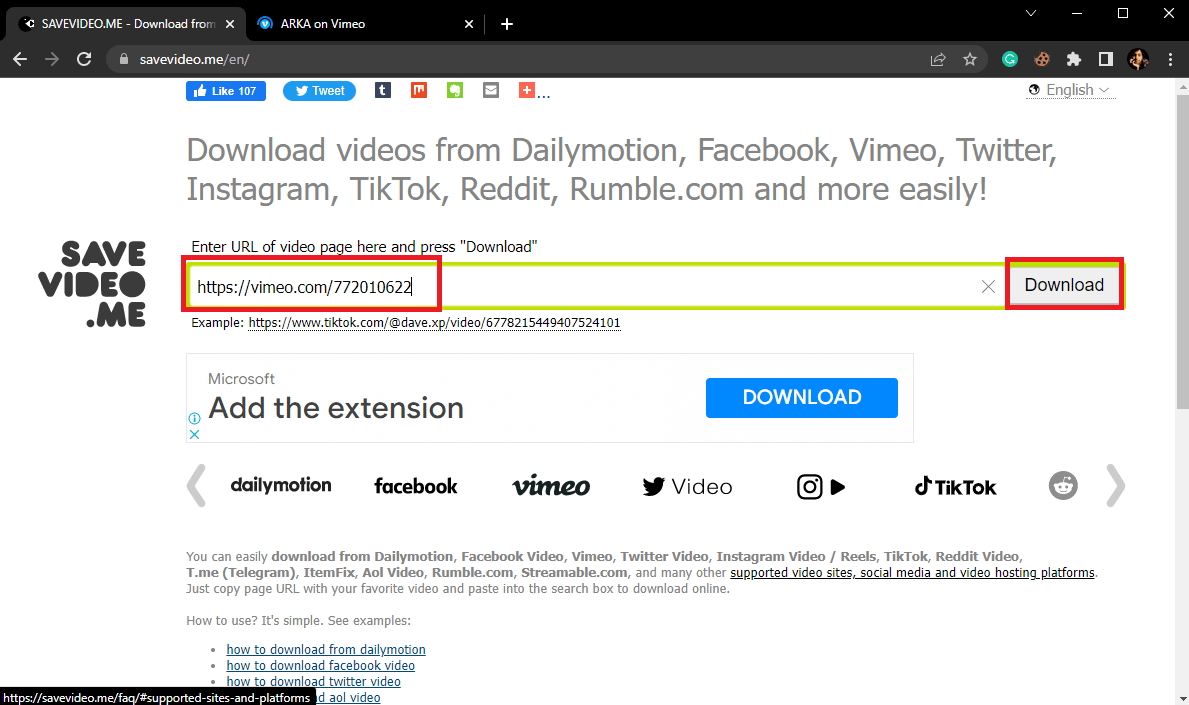
4. Vælg nu videokvaliteten og klik på Download videofil.
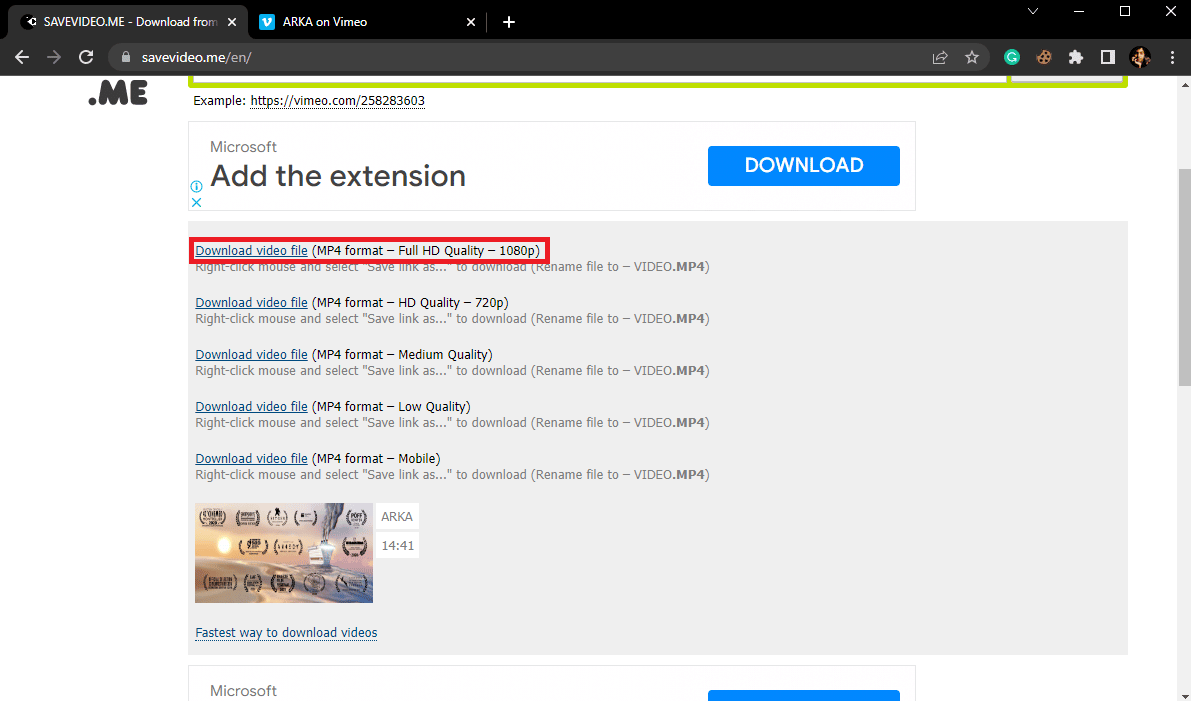
5. KeepDownloading Tool
KeepDownloading er et af de mest effektive værktøjer til at konvertere videoer fra forskellige videostreamingsider, herunder Vimeo. Du kan bruge dette værktøj ved at følge disse enkle metoder.
1. Åbn webbrowseren og besøg KeepDownload internet side.
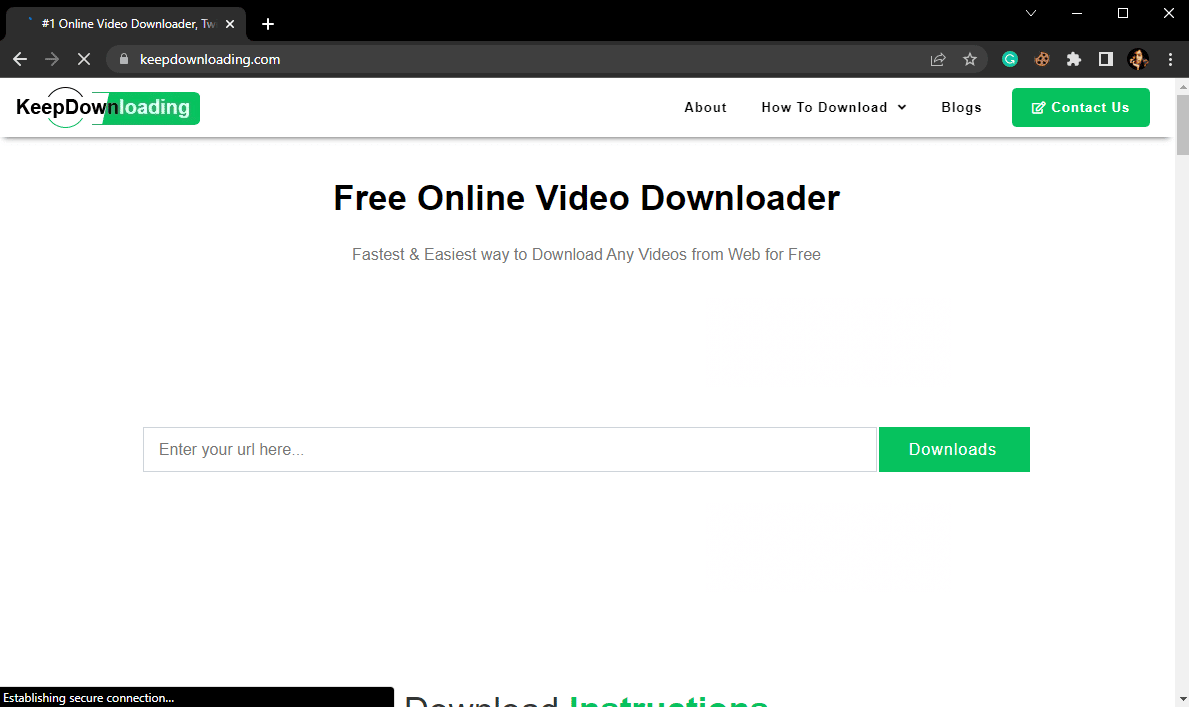
2. Åbn nu Vimeo-videoen, som du vil konvertere, i den nye fane, og kopier linket fra adresselinjen.
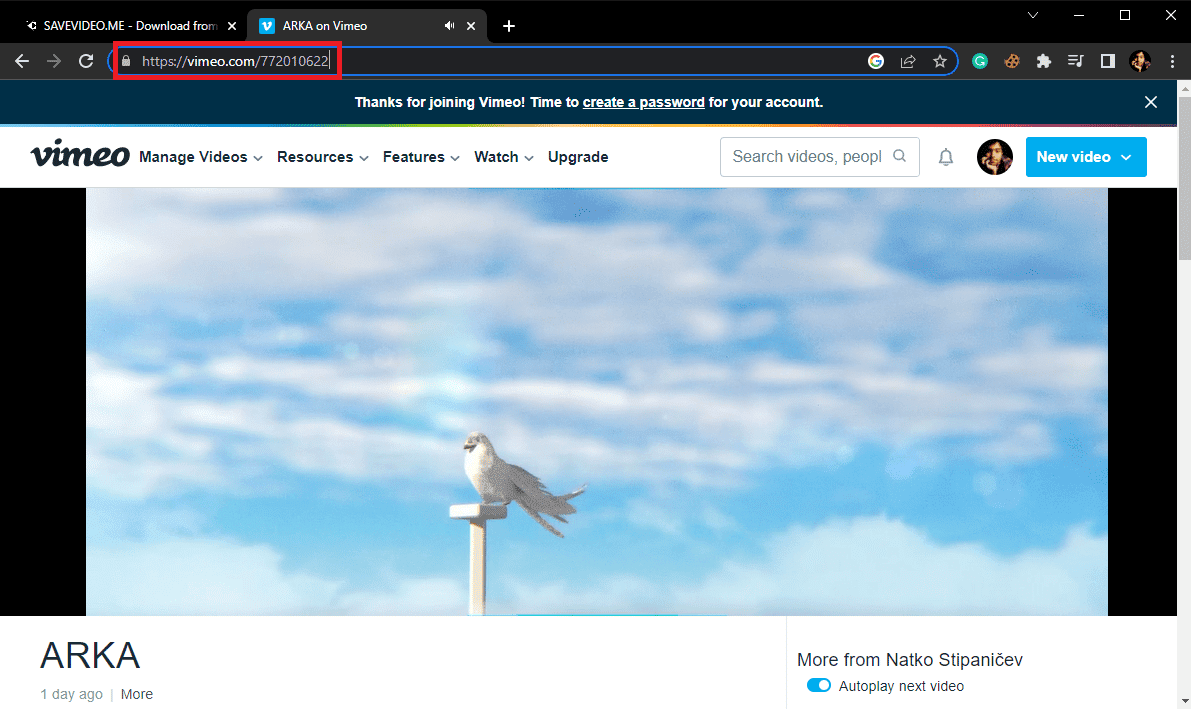
3. Indtast videoens URL i tekstboksen Indtast din URL her… og klik på Downloads.
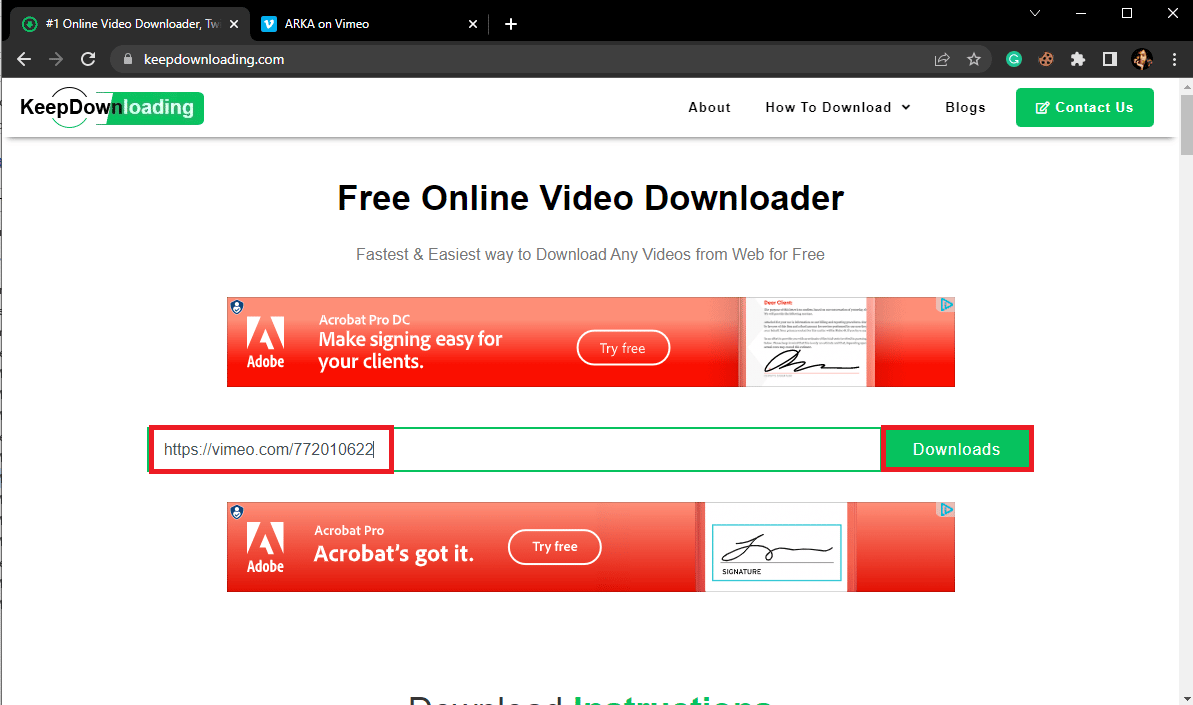
6. Online Video Converter
Vimeo Downloader Tool er et gratis Vimeo til MP4 Converter-værktøj, der kan bruges til at konvertere videoer fra Vimeo til MP4-format. Dette er en ligetil Vimeo online-konverter, der er nem at bruge og hurtigt kan downloade videofiler på din computer.
1. Åbn din webbrowser og besøg Vimeo Downloader Tool.
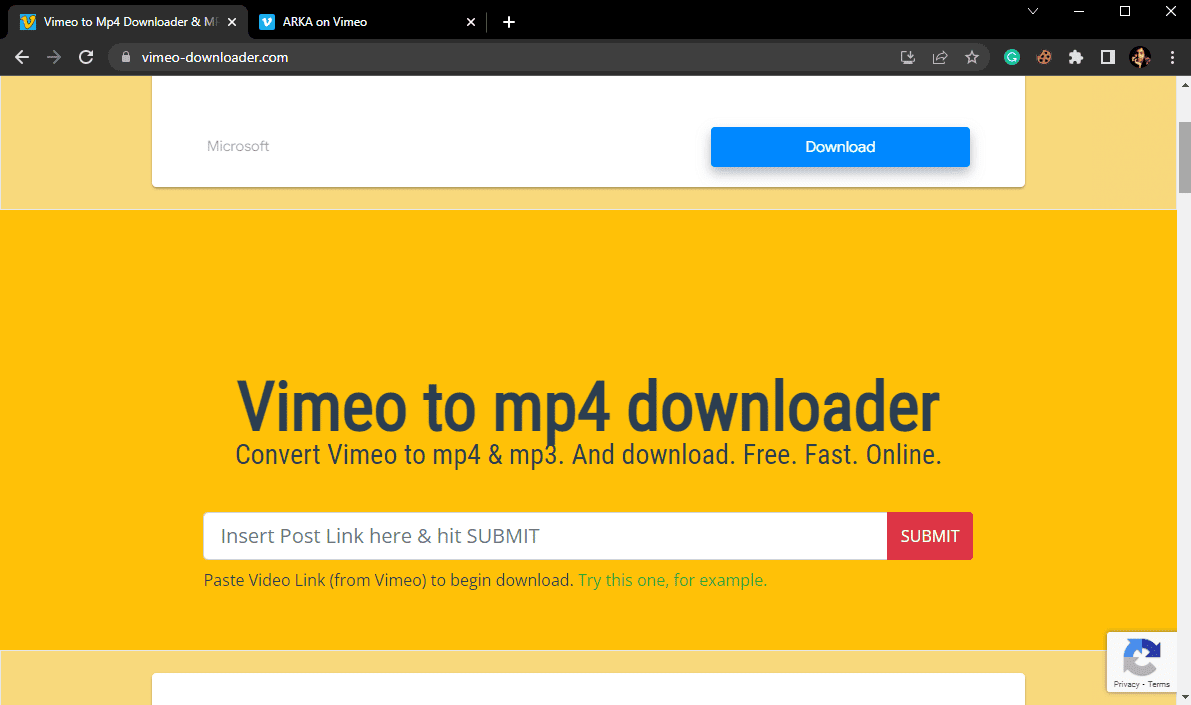
2. Åbn nu Vimeo-videoen, som du vil konvertere, i den nye fane, og kopier linket fra adresselinjen.
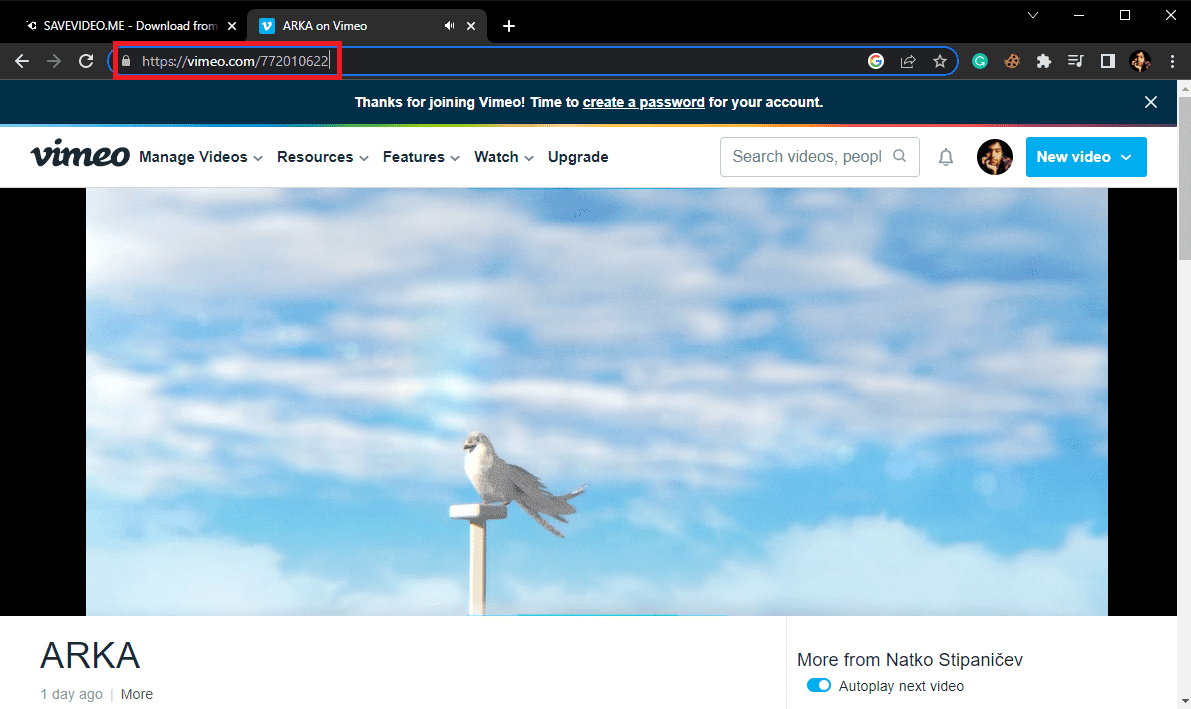
3. Indsæt dette link i Insert Post Link Here og klik på SUBMIT-knappen.
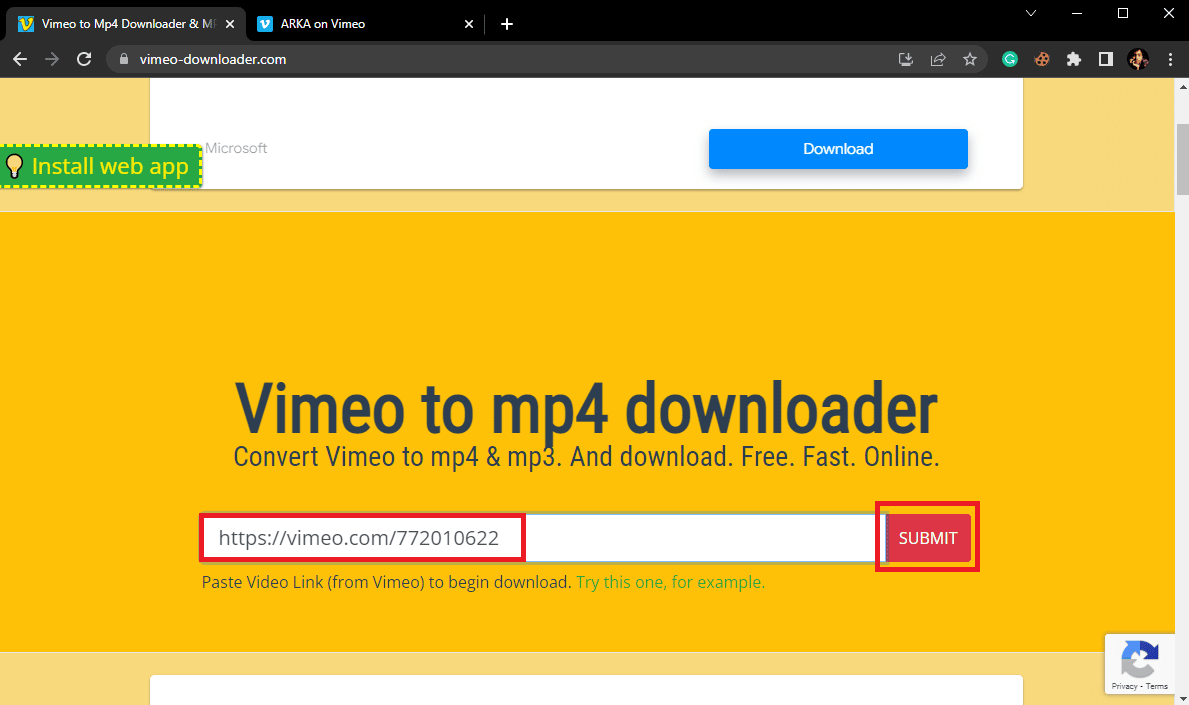
7. SaveFrom.net Værktøj
SaveFrom.net er et andet gratis onlineværktøj, der kan bruges til at konvertere Vimeo-video til MP4 og downloade videofiler fra internettet. Følg disse trin for at bruge dette værktøj til at konvertere Vimeo til MP4 uden app.
1. Åbn din webbrowser og besøg SaveFrom.net websted.
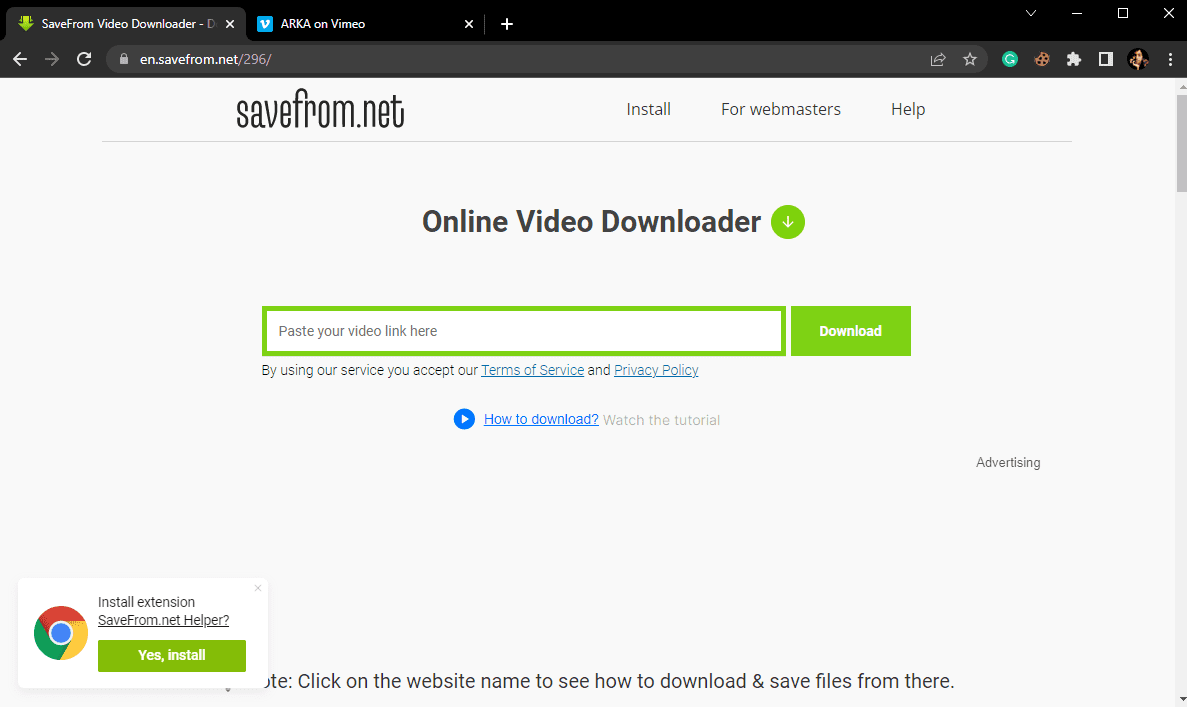
2. Åbn nu Vimeo-videoen, som du vil konvertere, i den nye fane, og kopier linket fra adresselinjen.
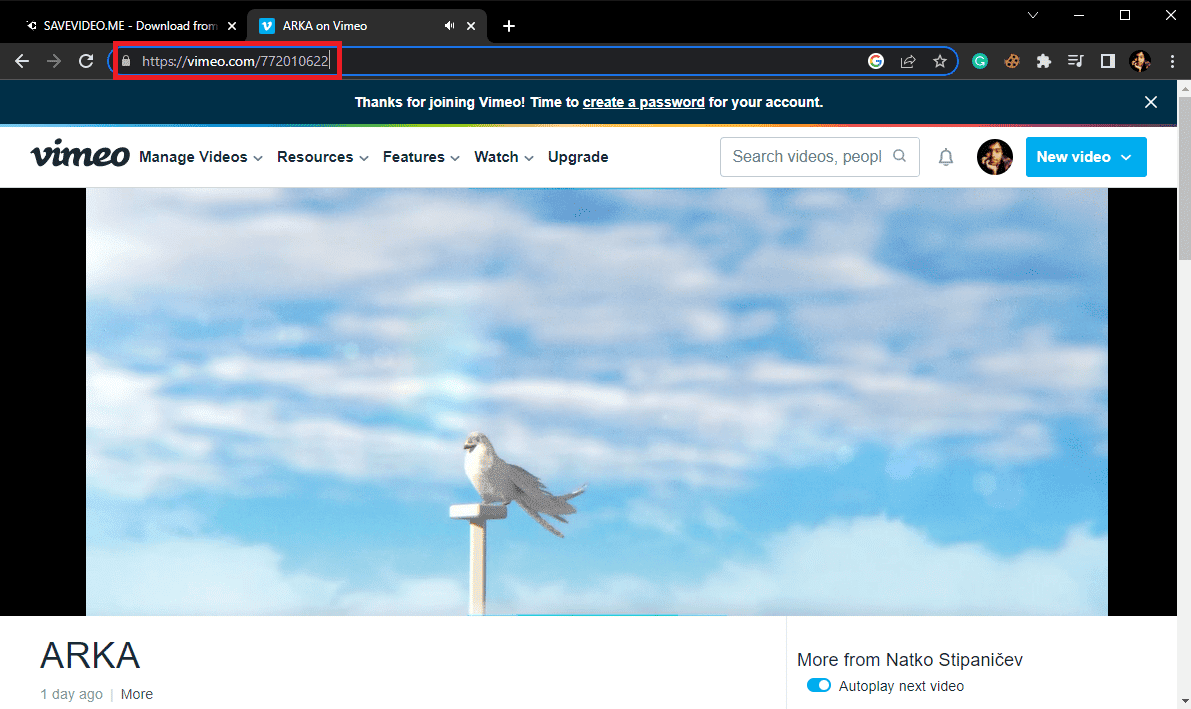
3. På SaveFrom.net-hjemmesiden indsæt video-url’en i tekstboksen Indsæt din video-link her, og klik på knappen Downloads.
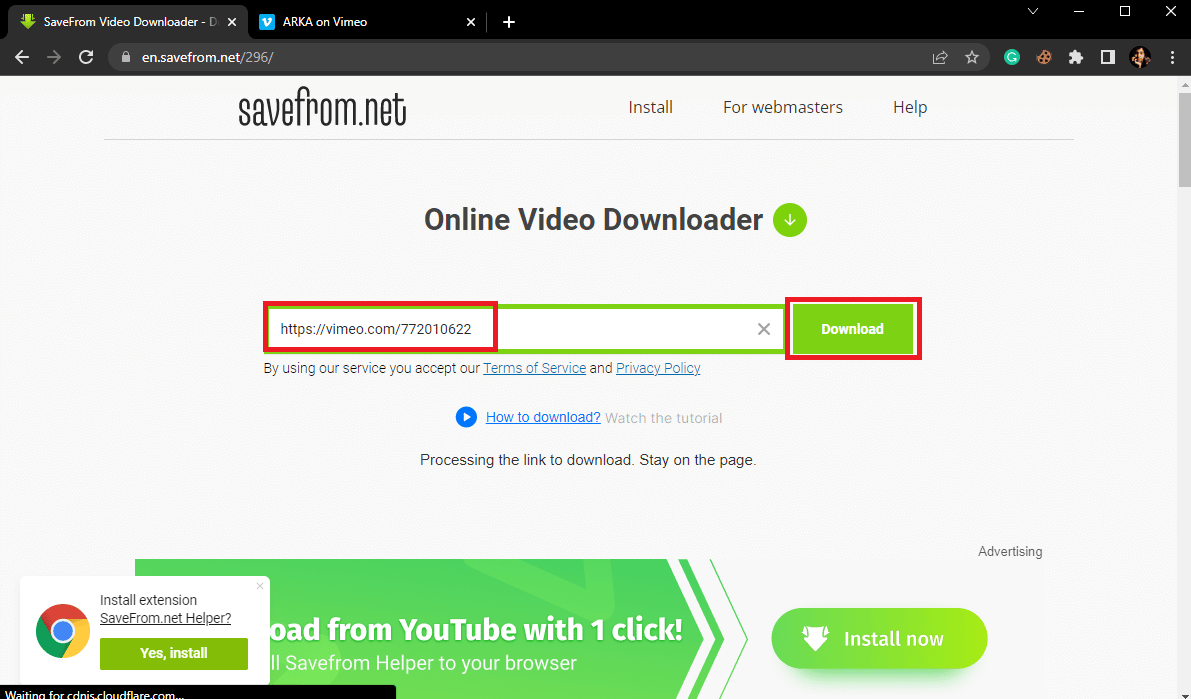
8. Rip Save Tool
Rip Save er et af de bedste værktøjer til at konvertere videofiler online med en URL. Processen er enkel og nem at følge. Du kan konvertere Vimeo-videoer fra Rip Save-værktøjet ved at følge disse enkle metoder.
1. Åbn din webbrowser og besøg Rip Save Vimeo online-konverteringswebstedet.
2. Åbn nu Vimeo-videoen, som du vil konvertere, i den nye fane, og kopier linket fra adresselinjen.
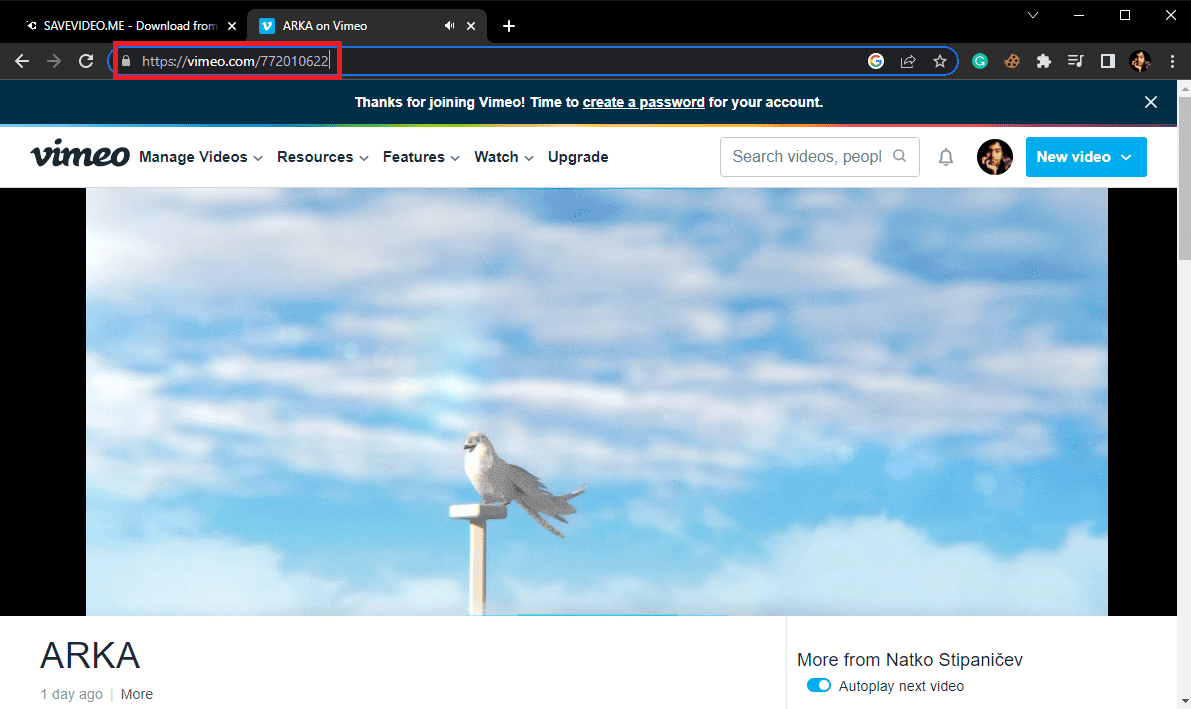
3. Indsæt linket i tekstfeltet Rip Save search og klik derefter på Download og tryk på Enter-tasten.
4. Vælg kvaliteten af videoen i den nye guide.
5. Vælg knappen mere i nederste højre hjørne, og klik derefter på Download.
Bedste Vimeo til MP4 Converter Extensions
Forskellige browserudvidelser kan bruges til at downloade og konvertere onlinevideoer til et andet format. Disse udvidelser kan installeres på dine webbrowsere. Disse udvidelser er gratis at bruge og gør downloadprocessen nem.
1. Simpel Vimeo Downloader-udvidelse
Simple Vimeo Downloader-udvidelse er en af de mest populære udvidelser, der bruges af tusindvis af brugere til at downloade og konvertere Vimeo-video til MP4. Følg disse trin for at konvertere Vimeo til MP4 uden app.
1. Åbn Google Chrome og besøg Chrome Webshop.
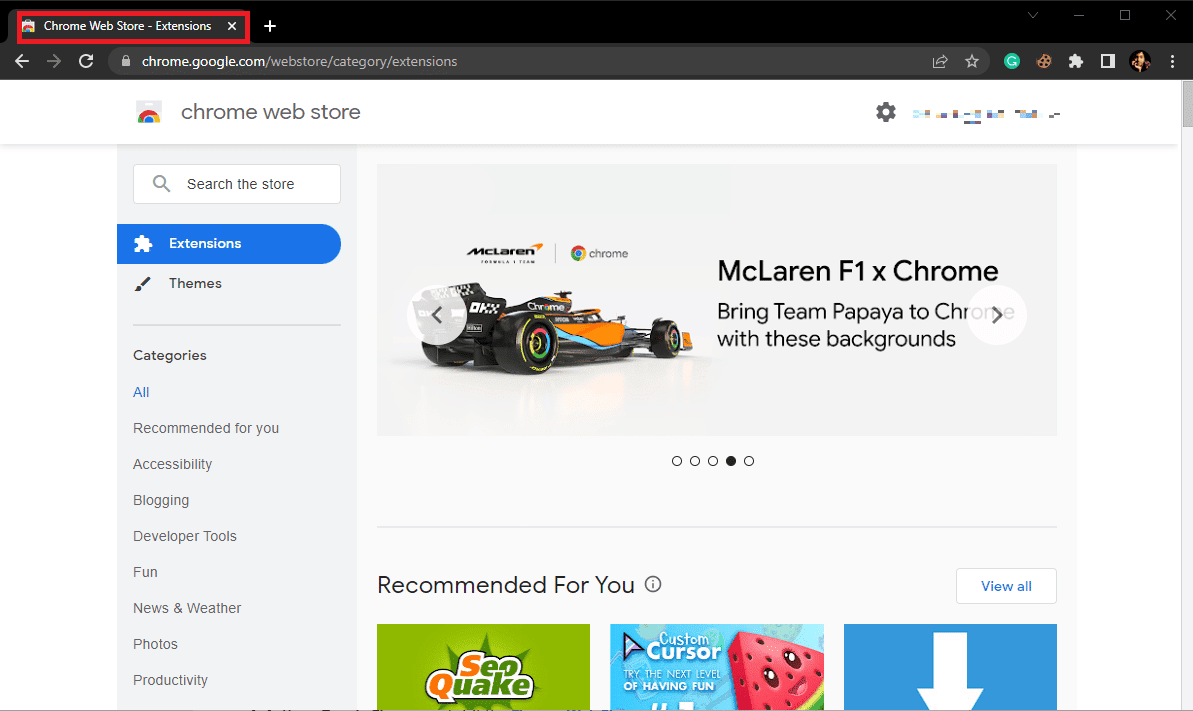
2. Skriv Simple Vimeo Downloader i søgefeltet, og tryk på Enter-tasten.
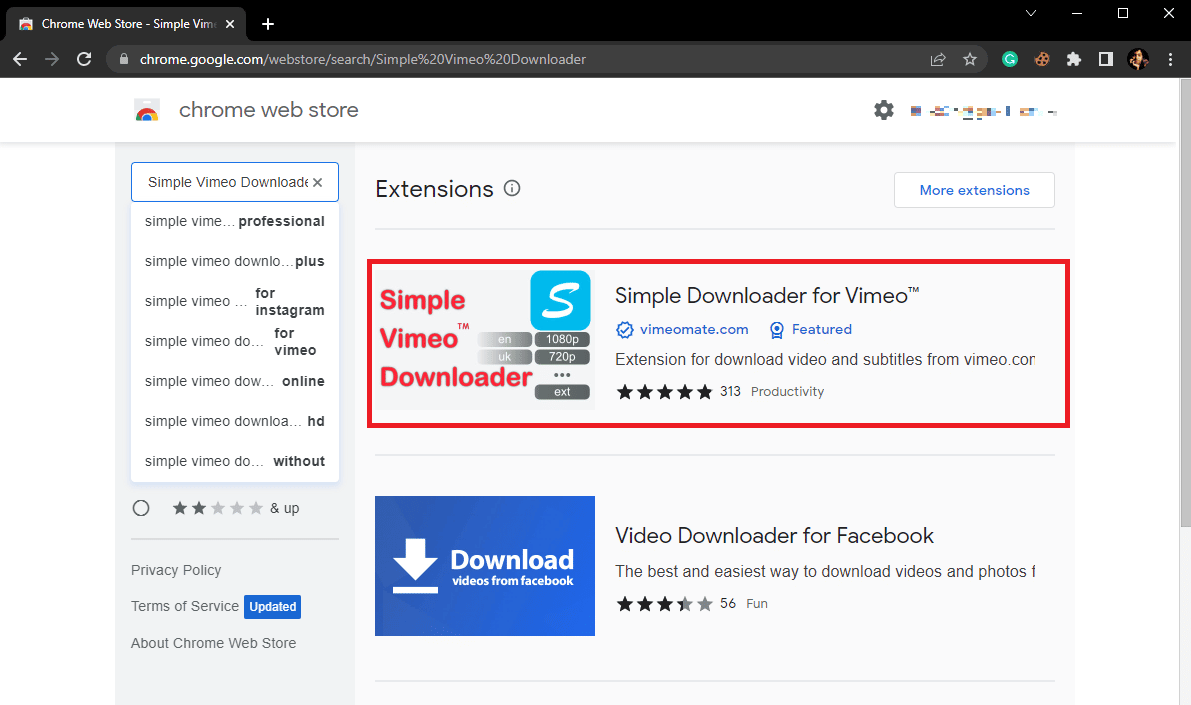
3. Vælg udvidelsen fra søgeresultaterne, og klik på knappen Tilføj til chrome.
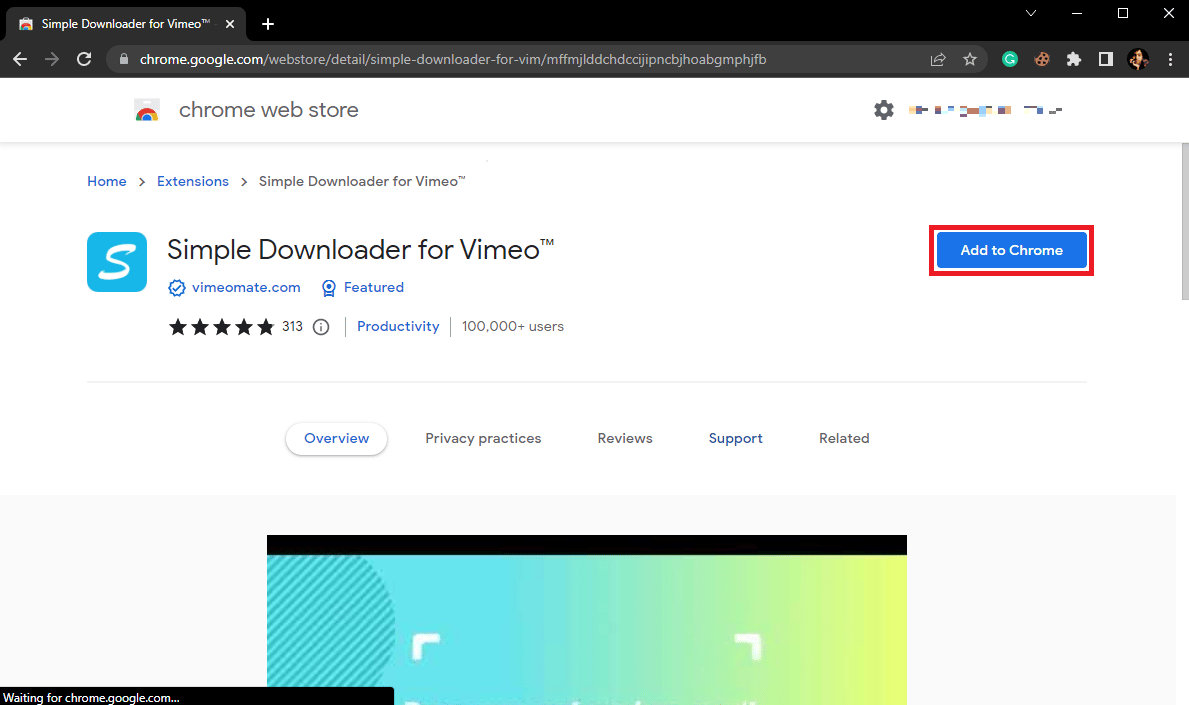
4. Bekræft processen ved at klikke på Tilføj udvidelse.
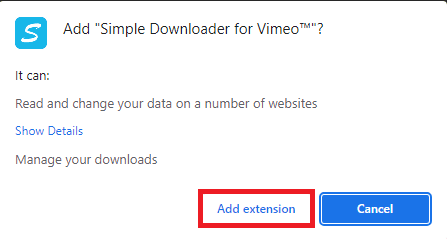
5. Du vil nu se Udvidelsesknapperne på Vimeo-videoen, klik på den og vælg den videokvalitet, du vil downloade.
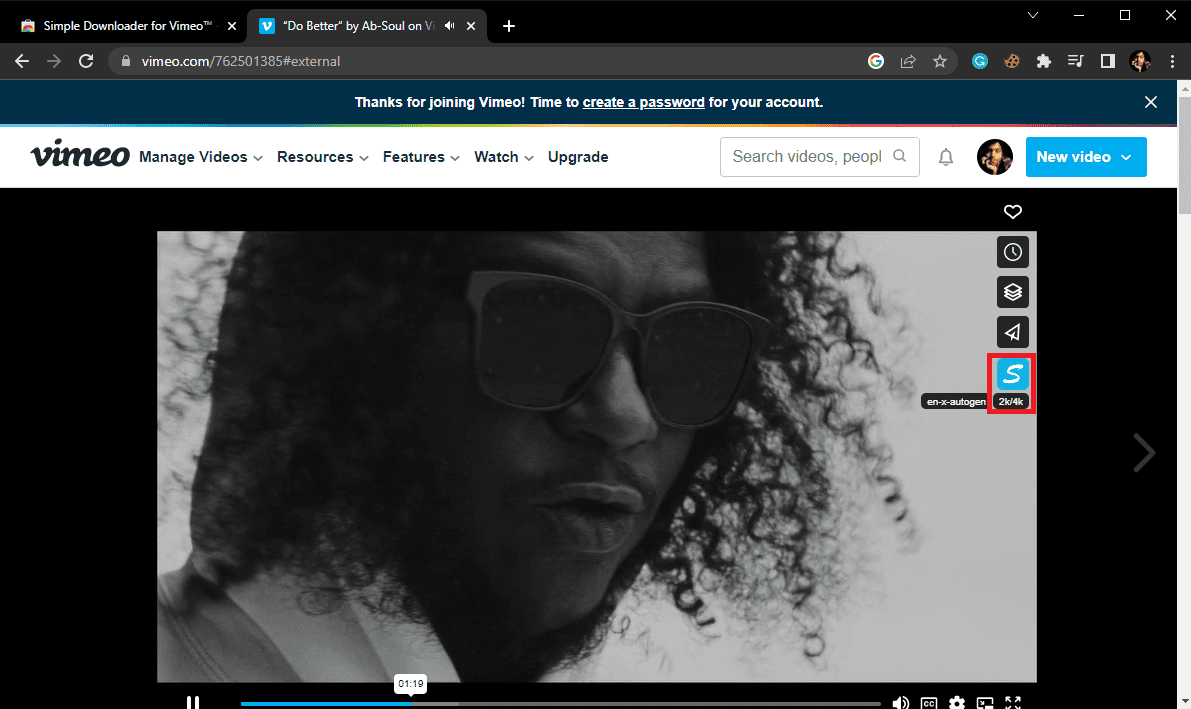
6. Overførslen starter automatisk.
2. Vimeo Video Downloader Extension
Vimeo Video Downloader-udvidelsen er en populær udvidelse og bruges af tusindvis af brugere til at konvertere Vimeo-filer til MP4-format.
1. Start Chrome Webshop.
2. Skriv Vimeo Video Downloader i søgefeltet, og tryk på Enter-tasten.
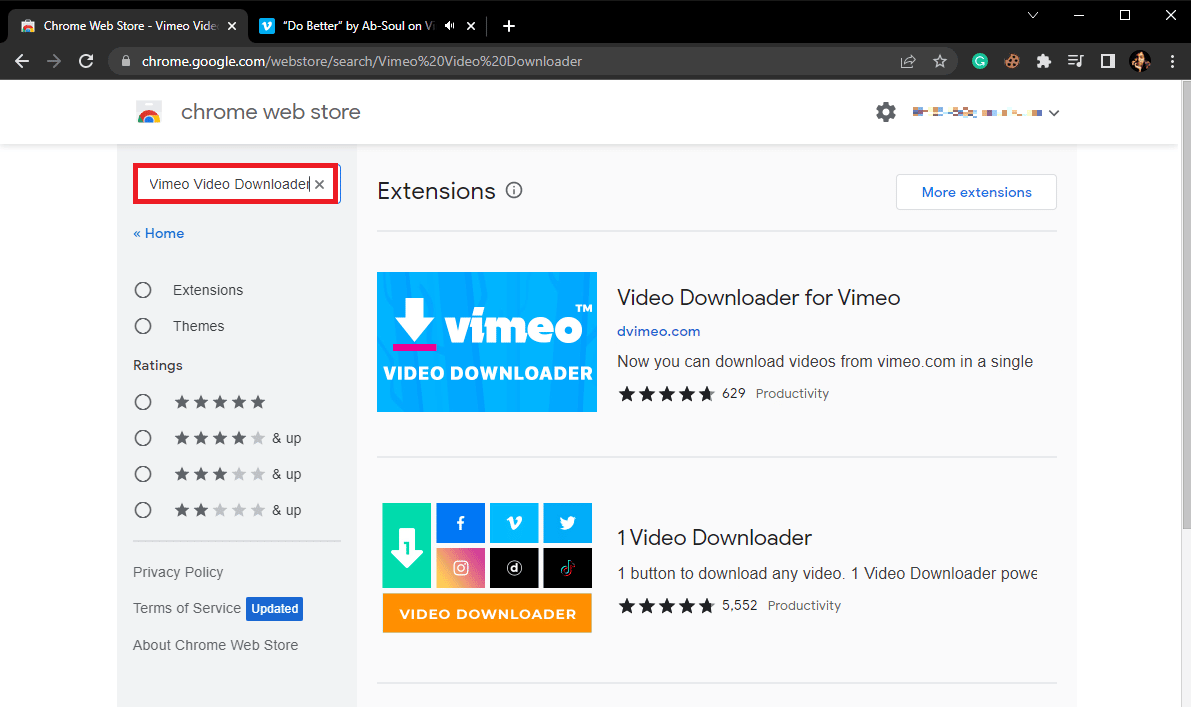
3. Vælg udvidelsen fra søgeresultaterne, og klik på knappen Tilføj til chrome.
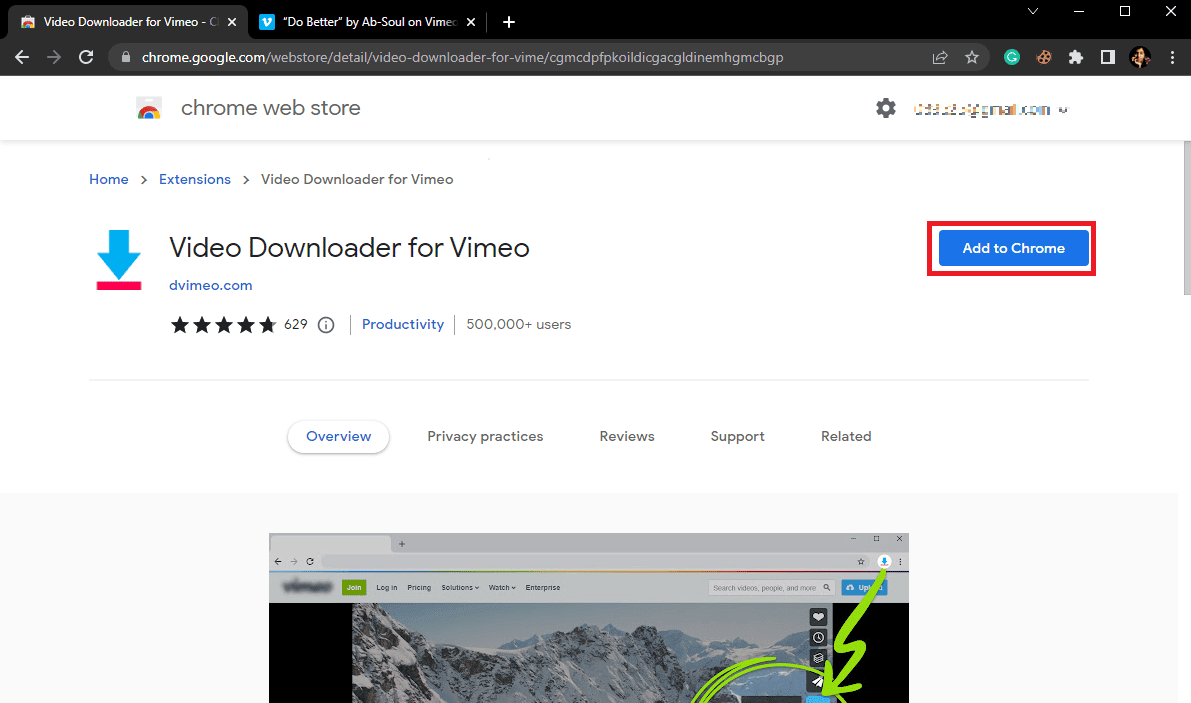
4. Bekræft processen ved at klikke på Tilføj udvidelse.
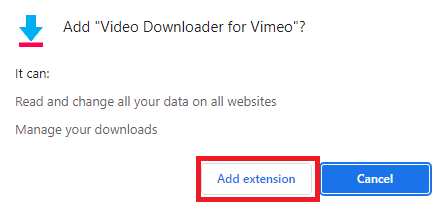
5. Du vil nu se Udvidelsesknapperne på Vimeo-videoen, klik på den og vælg den videokvalitet, du vil downloade.
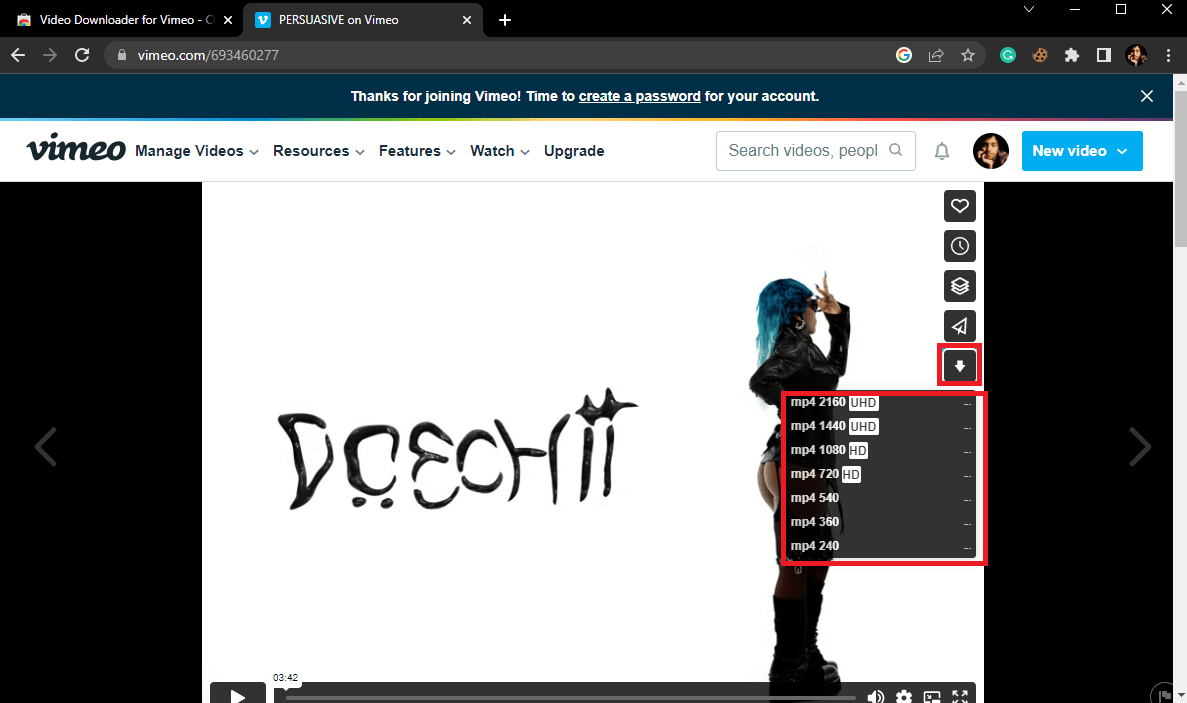
6. Overførslen starter automatisk.
Ofte stillede spørgsmål (ofte stillede spørgsmål)
Q1. Kan jeg downloade videoer fra Vimeo?
Ans. Vimeo giver ikke mulighed for at downloade videoer fra sin platform. Du kan dog bruge forskellige onlineværktøjer til at downloade videoer fra Vimeo.
Q2. Skal jeg installere software til at konvertere Vimeo-videoer til MP4?
Ans. Du kan installere software til at konvertere Vimeo-videoer til MP4-format fra dit skrivebord. Det er nemt at bruge denne software, og videoen kan downloades direkte til din computer.
Q3. Hvordan downloader vi Vimeo-videoer på computeren?
Ans. Der er forskellige metoder til at downloade Vimeo-videoer på computeren. Du kan downloade forskellige software eller bruge gratis onlineværktøjer til at downloade Vimeo-videoer.
***
Vi håber, at denne vejledning var nyttig for dig, og at du var i stand til at få Vimeo til MP4-konverter til at downloade Vimeo-videoer. Fortæl os, hvilken metode der virkede bedst for dig. Hvis du har forslag eller spørgsmål til os, så lad os det vide i kommentarfeltet.

